요즘, 우리는 하루도 스마트폰을 손에서 떼지 않고 살아 갑니다. 그러다가 가끔씩 손에서 떼는 일이 있기는 한데, 바로 전화기를 어디다 뒀는지 깜빡 했을 때입니다. 의외로 쉽게 찾아지지도 않고 당황스러움에 또 이곳 저곳을 수색도 해보지만 결국 다른 전화기로 벨 소리를 울리고 서야 이 애물단지를 찾아내곤 합니다. 물론 찾고 나면 어처구니없는 내행동에 실소하고 말지요. 그래도 집안에서 잃어버린걸 다행스러워 하면서 말입니다.
가끔씩 벌어지는 이 해프닝을 손쉽게 해결할 수는 없을까요?
물론, 있습니다. 특히 어르신들께도 요긴한 방법이 될 것으로 생각합니다.
1. 앱설치와 사용
구글 플레이스토어에서 “스마트폰찾기 어플”을 돋보기로 찾아보면 휘파람, 손뼉, 박수를 쳐서 전화기를 찾는 어플등 몇가지를 만날수 있습니다. 이런 앱 들을 이용을 하면 박수로 스마트폰을 찾거나 또는 휘파람으로도 찾을 수 있어서 편리합니다. 여기서는 오늘 맨 먼저 찾아낸 어플 하나를 설치해보겠습니다.


설치를 선택하시고 열기를 누릅니다 박수그림이 보여지고 언어를 설정하란 메시지가 보이면 Korean(한국어)을 선택합니다 “박수로 휴대 전화를 찾으십시오”가 보이면 일정거리를 두고 박수를 쳤을때 스마트폰이 경광활동(경보소리와 점멸신호)을 해서 스마트폰의 위치를 알 수 있게 합니다. (음성암호를 사용할수도 있고, 노터치기능도 있습니다만, 생각보다 요란한 소리와 후래쉬기능에 주의 하세요) 편리한 방법이지만 설치과정에 광고가 너무 많고 엉뚱한 앱들이 까메오로 수시 등장하는 탓에 좀 혼란스럽고 불편합니다. 그렇지만 앱이 편리하시다면 사용하는것도 한가지 방법입니다.
2. 빅스비 활용.
빅스비(Bixby)는 삼성전자의 인공지능 플랫폼입니다. 음성, 터치, 카메라 촬영, 사진 분석, 사용자 이용 패턴 분석 등의 다양한 수단과 매체를 이용하는 AI로 2017년 3월 30일에 공개되었다. 보이스(Voice), 비전(Vision), 리마인더(Reminder), 루틴(Routine) 으로 사용하는 수단과 매체에 따라 기능이 각각 나누어져 있다 (나무위키)
제가사용하는 S24+는 One UI v6.1이 되면서 빅스비기능이 대폭 개선되었습니다. 그래서 빅스비를 활성화시키고 그냥 "빅스비, 박수쳐줘!" 이렇게 말만해도 박수소리를 내줘서 손 쉽게 스마트폰을 찾을수 있습니다.
빅스비를 이용을 하면 다른 앱을 설치 할 필요 없이 스마트폰을 찾으실 수 있습니다.
그렇게 하려면 먼저 빅스비를 활성화시키기 위해 화면을 쓸어내린후 우측상단의 설정(톱니바퀴 모양)을 선택합니다. 그리고 설정화면에서 아래로, 아래로 이동하셔서 유용한 기능 항목을 찾아서 선택해 주세요. 화면이 바뀌면 윗쪽에 보이는 빅스비를 선택하시고 다시 바뀐 화면에서 빅스비 호출이란 항목을 찾아서 선택합니다

여기에서는 하이 빅스비 와 빅스비 두 가지 호출어를 선택할 수 있는데, 그 바로 아래에는 나만의 호출어 만들기가 있습니다. 아직 실험적이긴 합니다만 저는 나만의 호출어 만들기로 "빅순아!" 라고 만들어 보겠습니다. 호출어를 등록하기 위해서는 평소 음성과 바르고 명확한 발음으로 호출어를 다섯번 반복해서 등록 해 주어야 나만의 호출어가 등록됩니다 . 이제, 빅순아 라고 등록이 됐습니다. 다음에는 내 목소리에 응답하기를 켜주셔야 되겠지요 또 빅스비가 언제든지 응답할 수 있으려면 미디어 재생 중에 호출하기도 선택 해 주셔야 빅스비가 호출어에 응답하게 됩니다
이제 설정을 마쳤으니 스마트폰이 어디 있는지 모를 때는 언제든지 호출어를 부르시면 됩니다
이제 스마트폰을 잠금 화면 상태로 만드셨다면 빅스비를 한번 불러 보겠습니다. "빅순아 , 박수 쳐줘!" 어떠세요? 빅스비가 응답했나요? 박수소리는 잘들렸나요? 박수소리가 크게 잘 난다면 잃었던 스마트폰도 쉽게 찾을수 있겠지요.
3. 삼성계정 활용.
스마트폰에 삼성 계정을 등록해 놓은 경우 내 디바이스 찾기 이용으로 스마트폰을 찾을수있습니다. 특히 집밖에서 분실, 도난등이 발생한 경우에는 위치추적도 가능합니다만 스마트폰 전원이 꺼져있을 경우 이용에 제한이 있을 수 있습니다.
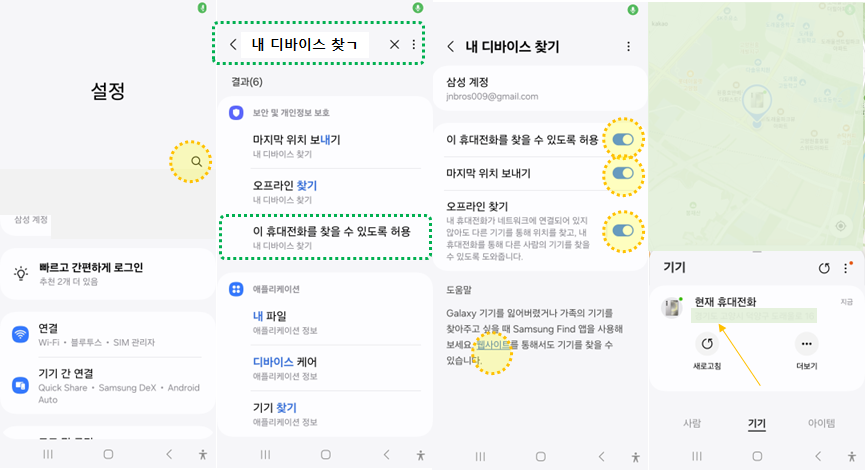
설정화면으로 갑니다. 설정을 자주 찾고 반복하다보니 이제는 슬슬 꾀가 납니다. 그래서 이번에는 설정화면의 돋보기를 누른다음 바뀐화면 상단 맨윗부분에 < 내 디바이스찾기라고 타이프 하겠습니다. <검색기능이다보니 검색어가 타이프되는 대로 관련 항목들이 나타납니다. 여기에서 "이 휴대전화를 찾을 수 있도록 허용을 선택하시고 이어 나타난 화면에서 On/Off스윗치를 On으로 켭니다. 바로 아래에 있는 "마지막 위치 보내기"와 "오프라인 찾기" 도 같이 켜두겠습니다. 이제부터는 삼성계정을 활용해서 내 스마트폰의 위치를 추적할수 있게 되었습니다.
도움말에 파란글씨로 나와 있는 웹사이트를 누르면 현재 스마트폰의 위치를 지도로도 보여주고 주소로도 보여주는 화면이 나타나서 스마트폰의 위치를 추적할수 있게 합니다. 새로고침 옆에 있는 더보기(···)를 선택하시면 원격으로 스마트폰의 벨소리를 울릴수도 있고, 다른사람은 손댈수 없도록 잠글수도 있겠습니다. 배터리시간 늘리기는 충전이 곤란한 경우에 남아 있는 전원을 최대한 연장해서 사용할수있도록 초절전 모드로 전환시키는 옵션입니다.
4. 구글(Google) 서비스 이용
구글에서 제공하는 내기기 찾기 서비스도 유사한 기능의 스마트폰 위치 추적 기능입니다. 구글계정에 개인정보와 기기 정보를 등록 해 놨다면 언제든 안드로이드 운영체계를 사용하는 각종 스마트기기의 위치찾기 기능을 제공받을수 있습니다.
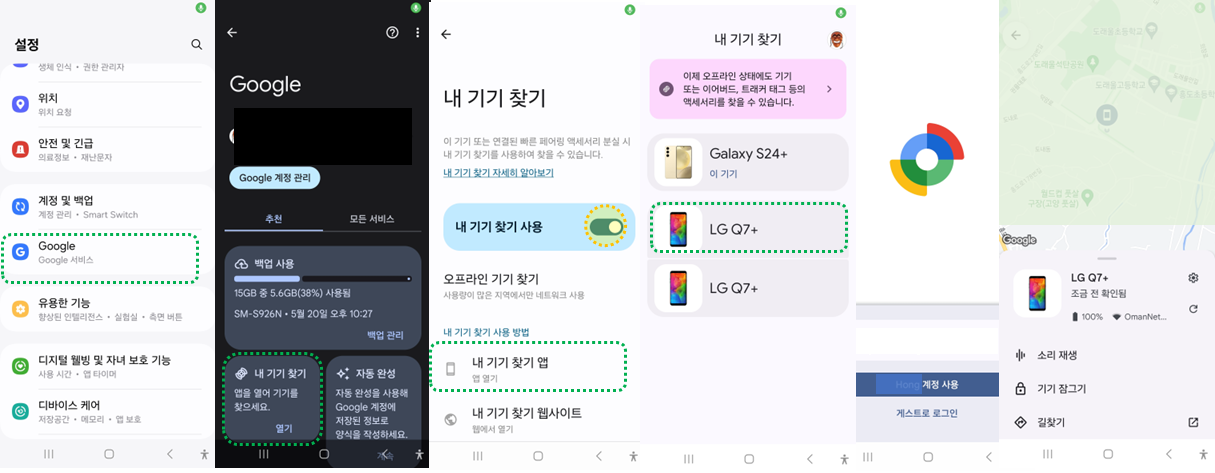
설정화면에서 Google을 선택하시면 내 구글계정의 정보가 나타납니다. 내 구글계정의 정보를 관리할수 있는 화면이지만 지금은 스마트폰을 찾기 위해서 우측하단에 있는 내기기 찾기를 탭(누름)합니다. 내기기 찾기 화면이 나타나면 내기기 찾기 사용 옆에 있는 On/Off스윗치를 켬으로서 서비스를 이용할수 있게 됩니다. 그 다음에는 지도위에 표시된 내기기의 위치를 볼수있는 앱(App) 이나 웹(Web)을 선택합니다. 저는 App열기를 선택했는데 제가 등록된 안드로이드 스마트기기가 모두 나타나서. LG Q7+를 선택했더니 일회성 조회와 구글계정조회를 확인한후 화면과 같은 지도와 위치정보를 얻을수 있었습니다. 집안에서 스마트폰을 찾는 경우라면 지도 아래부분에 소리재생을 선택해서 벨소리를 울릴수도 있습니다. 찾을때 훨씬 도움이 되겠지요. 집밖에서 분실한 경우라면 기기 잠그기로 보안을 유지할수도 있습니다.
위치정보와 지도를 이용한다는 점에서 구글과 삼성 은 유사한 서비스이니 우리는 필요에 따라서 사용하면 좋을것 같습니다. 이번에는 스마트폰과의 숨바꼭질에 도움이되는 네가지 방법을 소개해드렸습니다.

저도 노년입니다만 어르신들께서 스마트기기 (타블렛, PC, 키오스크, 스마트폰 등) 사용중에 경험한 디지탈격차, 답답했던 일, 황당했던 상황과 사연들을 제 블로그에 (http://ezone.tistory. com/)에 남겨주세요, 이메일(woobo009@naver.com)도 좋습니다. 디지탈 격차 해소와 디지탈 기술지식의 나눔을 위해 다 함께 얘기 나눌 기회를 만들고 싶습니다. - 洪 岺 材 -
